Поддържане на контакти от iPhone до компютър
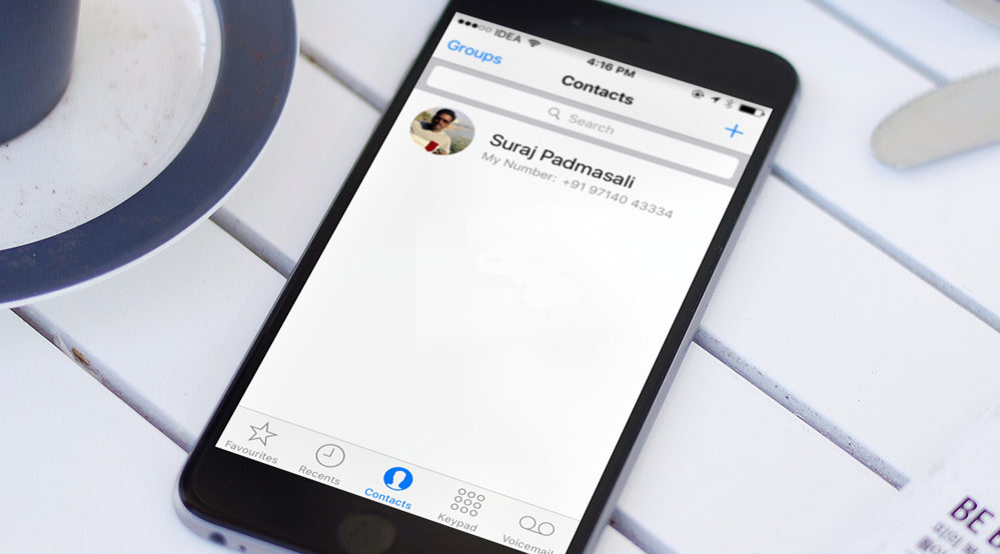
- 3253
- 98
- Allan Weber
Приятели, днес ще научим как да запазваме контакти от iPhone на компютър или лаптоп. Ще кажем веднага, че това е много просто: Нуждаете се само от малко търпение и желание. В какви случаи може да бъде полезно прехвърлянето на числата? С кои програми може да се направи? Какво е необходимо за това? Ще отговорим на всички тези въпроси, преди да продължим да извършват действия.
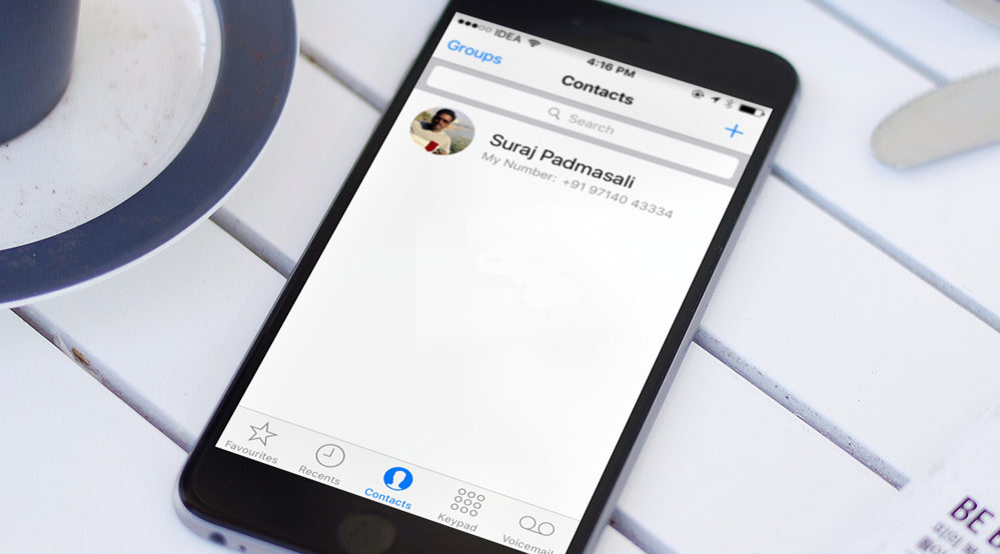
И така, копиране на контакти от iPhone на компютър, имате нужда от огромен брой потребители. Например, ако ще смените телефона, тогава можете да усложни въпроса как ще се обадите, когато номерата не бъдат запазени на SIM картата. Преди това, в телефоните, мнозина са запазили контактите си в паметта на Sim-Cards. Тоест, ако го вмъкнете в друг смартфон или обикновен телефон, тогава цялата ви книга стана достъпна на това устройство. Сега потребителите са забравили тази функция, тъй като преобладават съоръжения за съхранение в облак и други програми за съхранение на данни в съвременния свят. В тази връзка необходимостта от копиране в памет на SIM картата изчезна. В допълнение, той беше ограничен, за разлика от други видове.
На iPhone номерата се съхраняват в паметта на телефона или в облачната услуга на iCloud. Оказва се, че можете да прехвърляте контакти в компютъра или директно с iPhone чрез програмата iTunes, или да използвате iCloud. Това ще бъдат два метода за копиране, за които ще говорим днес.
За да извършим тези действия, в първия случай ще се нуждаем от програмата iTunes, инсталирана на вашия компютър или лаптоп, а във втория - iCloud акаунт. Ако нямате някоя от тези точки, тогава можете да изберете по -удобен начин за себе си или да се опитате да разрешите този проблем. В точки по -долу ще разгледаме всеки метод по -подробно с тяхното описание.
Синхронизация през iTunes
И така, синхронизацията чрез iTunes ще използва програмата Outlook или редовни контакти за Windows. Ако сте собственик на компютър или лаптоп под контрола на операционната система Mac OS, тогава контактите ще се появят в стандартната полезност със същото име. И ако във втория случай всичко е изключително ясно, тогава ще разгледаме ситуацията с компютри, работещи с прозорци.
- За начало, както бе отбелязано по -горе, ще трябва да изтеглите и инсталирате най -новата версия на iTunes Software за вашето устройство от официалния уебсайт на Apple.
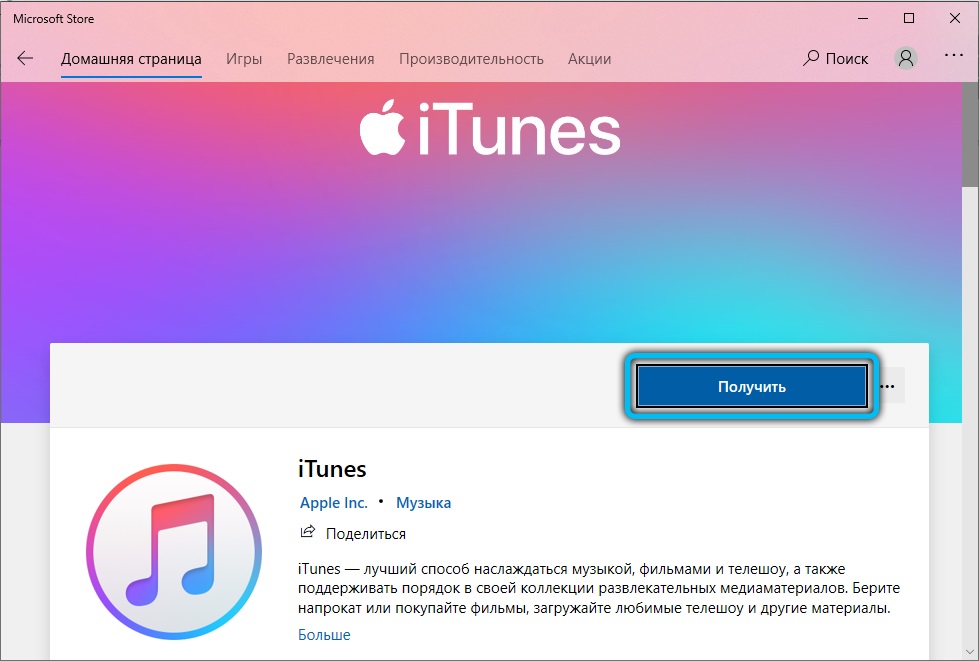
- Сега свържете вашия iPhone към компютър или лаптоп с помощта на USB кабел.
- Ако е необходимо, дайте разрешение за получаване на достъп до смартфона, като го отключите и натиснете съответния бутон на екрана.
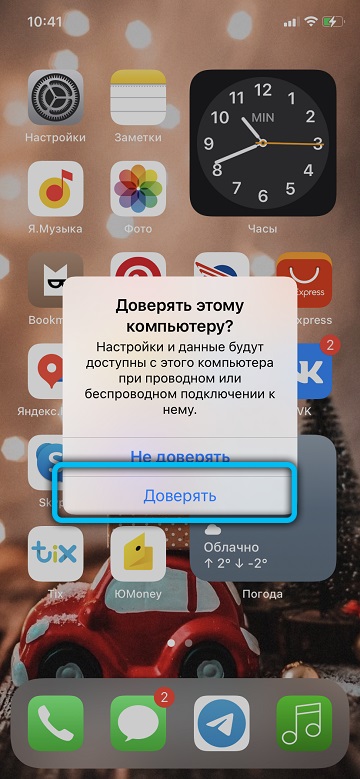
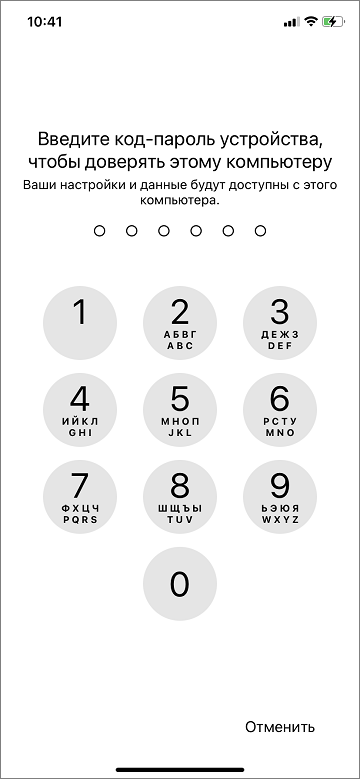
- Когато вашият iPhone се появи в iTunes, отидете на неговата страница. Под бутоните на главното меню има ключове за бърз достъп до музика, видео и друго съдържание. Иконата на iPhone ще бъде разположена вдясно от тях, на която ще трябва да щракнете. По този начин, ще попаднете на основната страница на настройките на вашия смартфон.
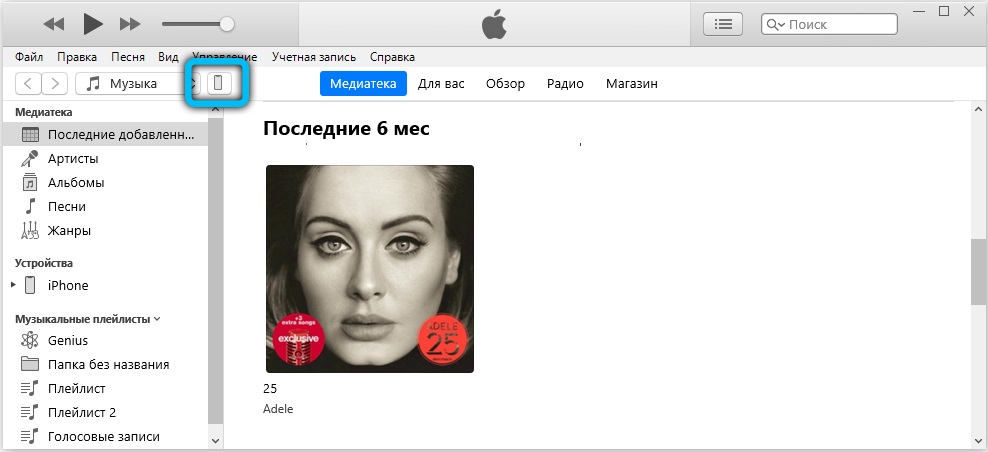
- В менюто на левия блок щракнете върху раздела "Информация". Първата точка тук ще бъде „синхронизацията на контактите“, където трябва да инсталирате отметка.
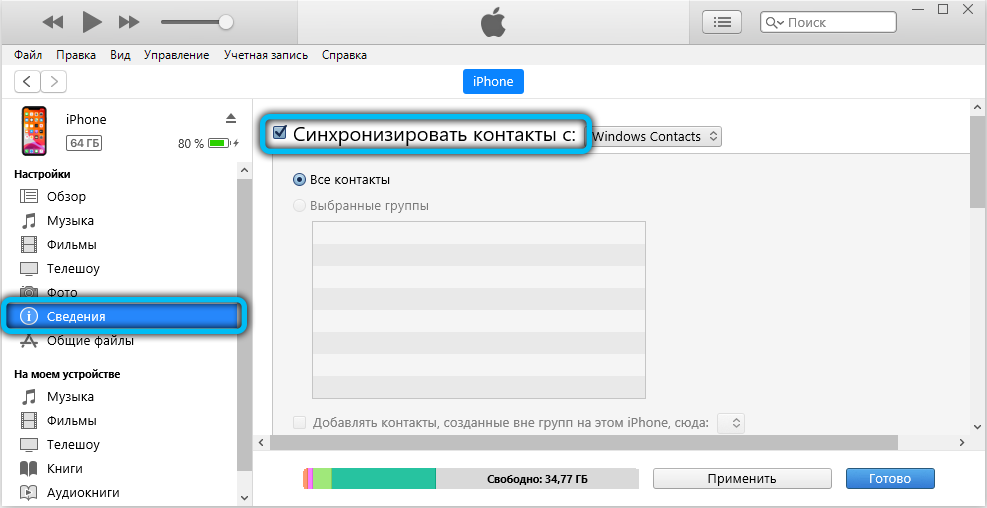
- В превключвател, разположен вдясно от нашата точка, можете да избирате между контактите на Windows и Outlook. Тоест, това ще бъде точка за запазване на вашите номера на компютър.
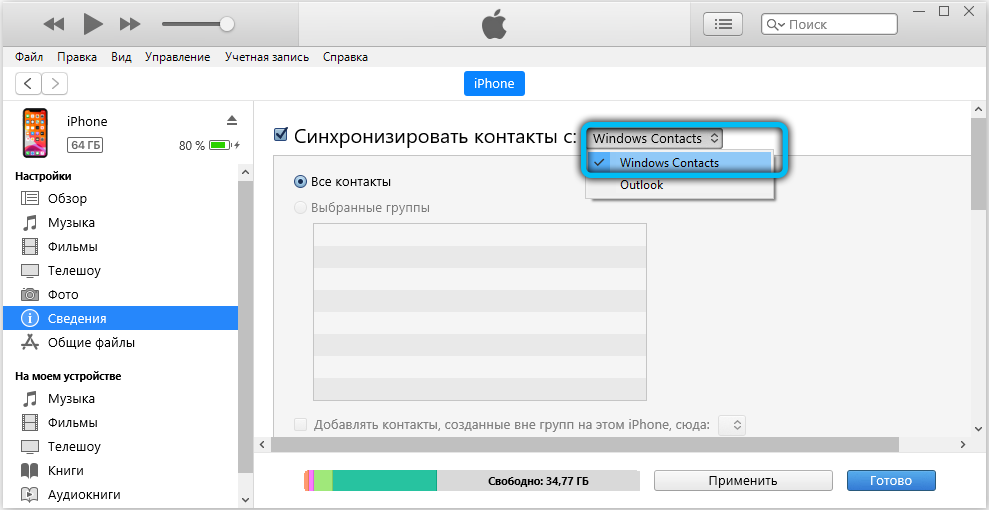
- След като инсталирате всички контролни марки и настройки, щракнете върху бутона „Синхронизиране“ в долната част на страницата и изчакайте края на процеса. Готов!
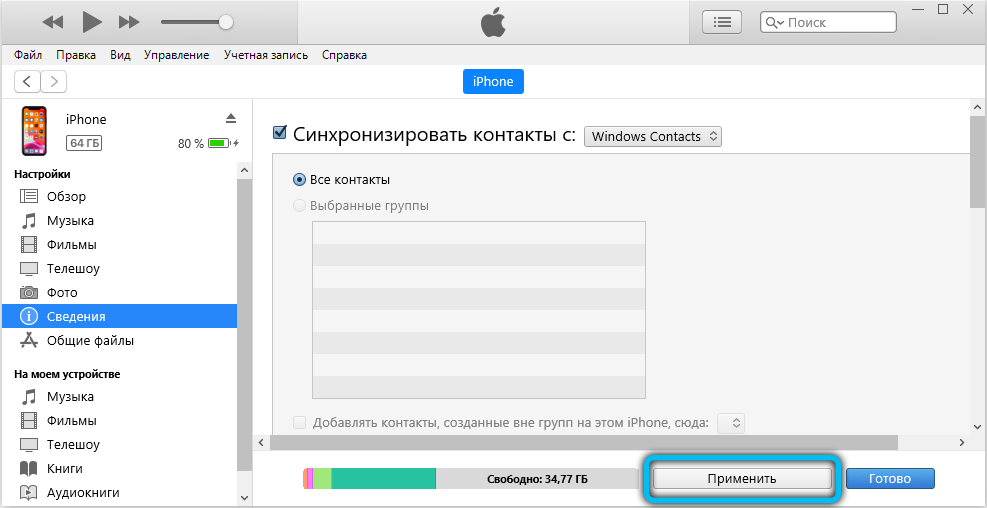
Използване на iCloud
Сега ще разгледаме с вас, че най -удобният и прост инструмент за синхронизиране на вашите данни с компютър или лаптоп е iCloud облачно съхранение. По подразбиране вече имате акаунт в тази услуга. За да проверите наличността му, отидете на „Настройките“ на вашия iPhone, след това щракнете върху раздела iCloud. Ако тук отворите страница с превключвателите на бележки, поща, функцията „Намерете iPhone“ и други, което означава, че имате работещ акаунт в iCloud. Сега трябва да поставите превключвателя към "Включване" (Зелен индикатор) срещу точката на контакт. По този начин, включвате синхронизацията с облака. Моля, обърнете внимание, че вашият Apple ID е вашият Apple ID. Тоест, ако нямате връзка със облачното съхранение, тогава просто трябва да влезете с вашето потребителско име и парола Apple ID.
Ако измислихме регистрацията в тази услуга, тогава нека се опитаме да копираме контакти от iPhone на компютъра чрез iCloud.
- Отидете на сайта iCloud.com от всеки браузър на вашия компютър или лаптоп.
- Въведете данните на вашия акаунт, за които говорихме по -горе, и кликнете върху стрелката, за да отидете на страницата на приложението.
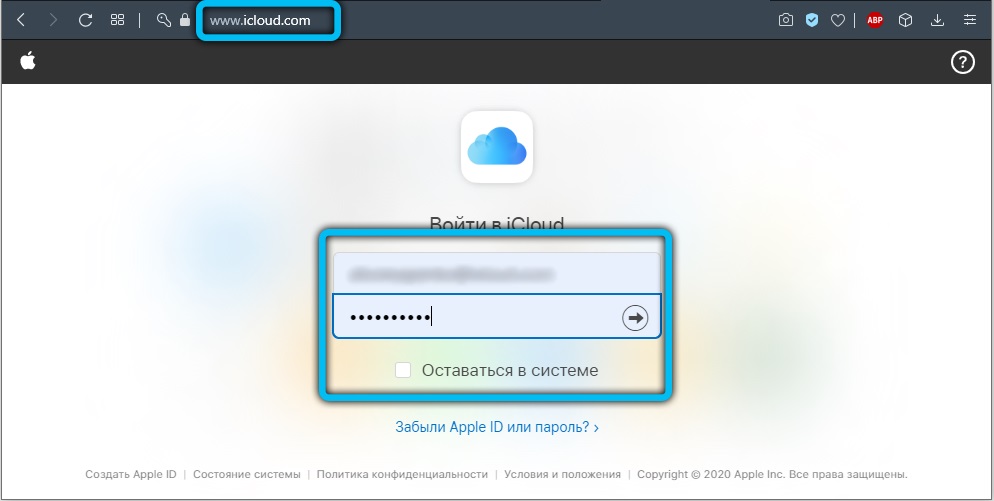
- След това щракнете върху иконата „контакти“. Ще отворите списък с вашите номера, които са на вашето iPhone устройство.
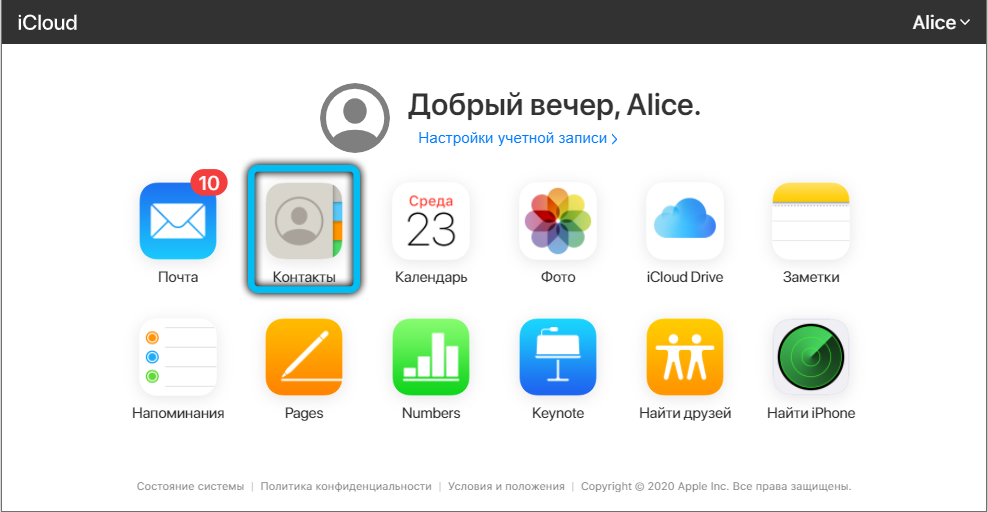
- В долната част на левия блок ще видите бутон на параметрите, върху които трябва да натиснете левия бутон на мишката.
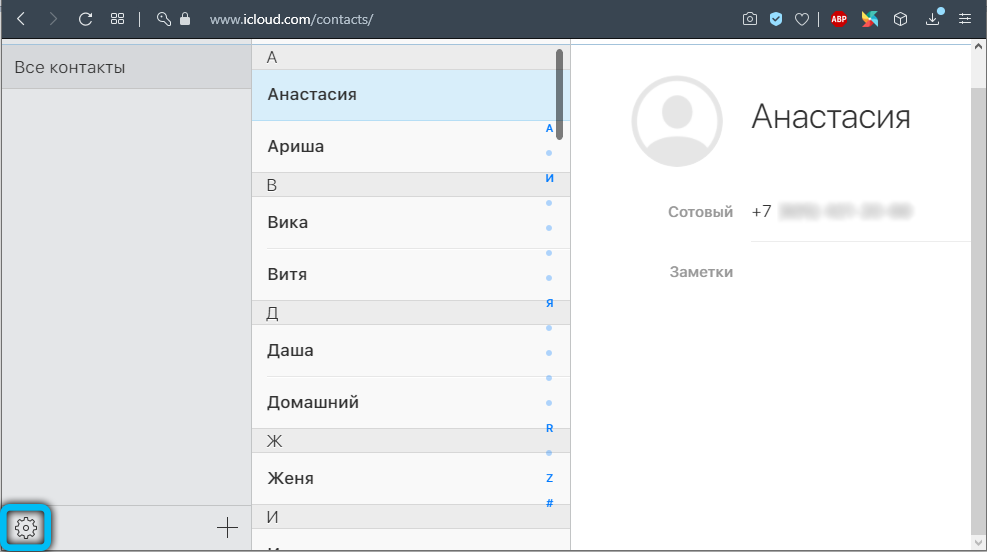
- Сега кликнете върху елемента „Изберете всичко“, ако искате да прехвърлите всички контакти от iPhone на компютъра, или ги изберете ръчно.
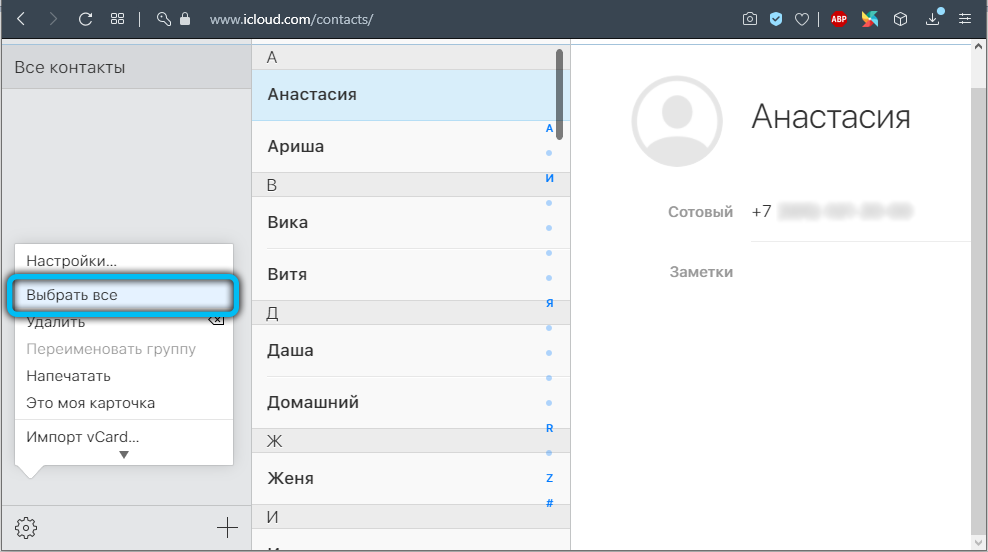
- След това се върнете към параметрите. Но сега ще се нуждаем от артикула "Експорт VCard". Кликнете върху него и изберете папката, за да запазите. Щракнете върху бутона приблизително. Сега вашите номера ще лежат в избраната папка.
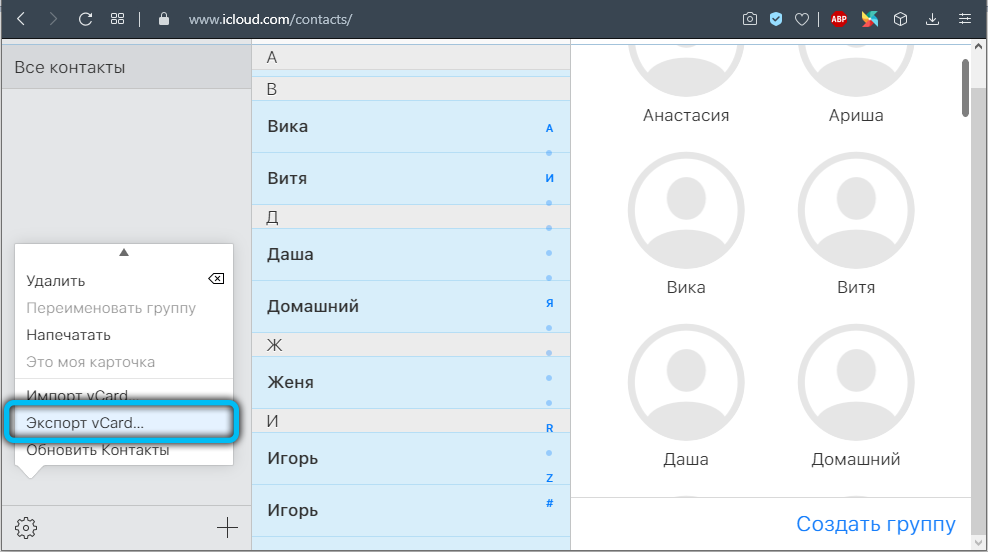
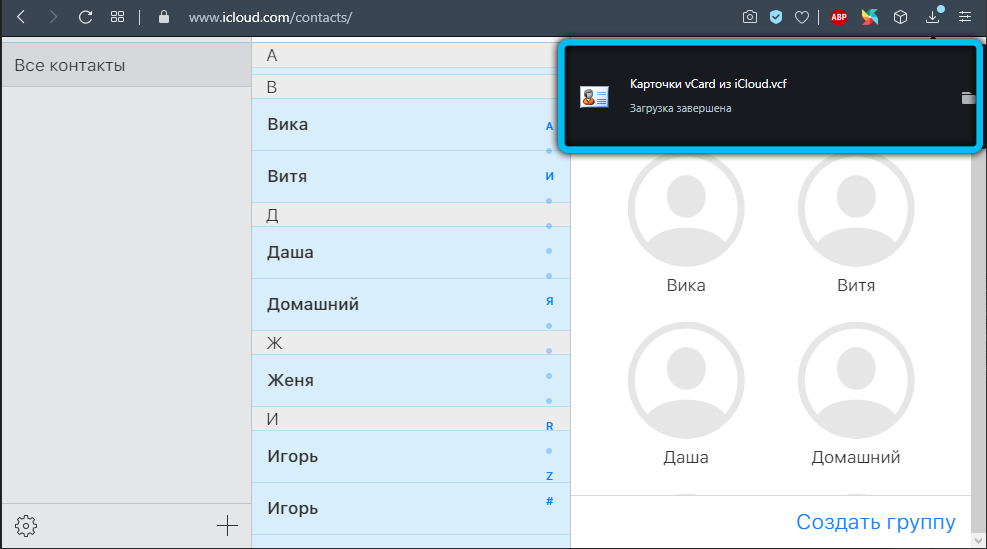
Създаване на копие от контакти с помощта на E -mail
За тези, които не са създали iClod или не искат да правят това, използването на E -mail е най -добрият вариант. На първо място, трябва да направите резервен файл с контакти. Можете да направите това с маса безплатни програми от Appstore. Едно от най -популярните от тях е Easy Backup, който може да бъде инсталиран на iOS 9 и по -нови версии. И чрез него можете също незабавно да изпратите електронно съобщение с файл с телефонна книга.
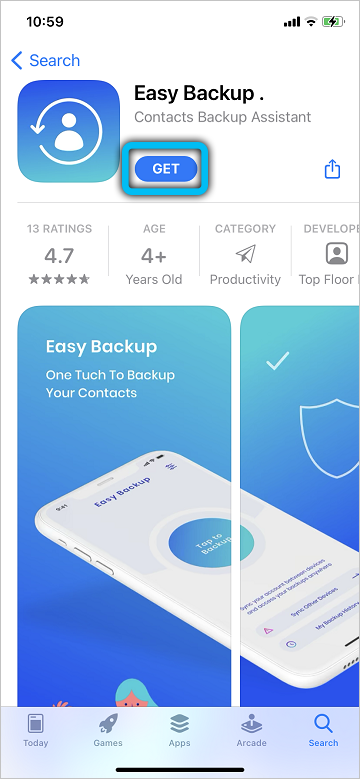
И така, след старта му, ще се изисква:
- предоставят разрешителни (достъп до контакти, съхранение и т.н.);
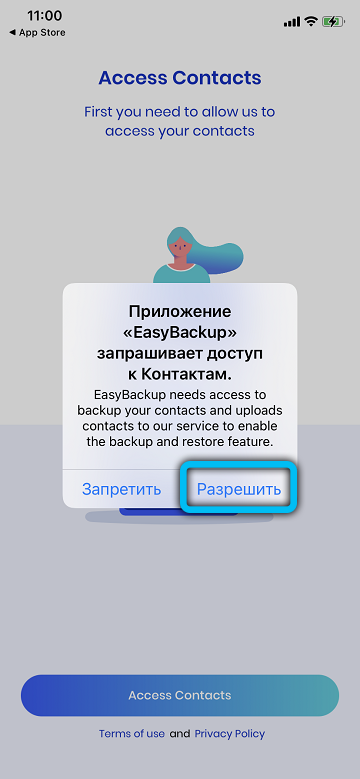
- Отидете в раздела "Контакти";
- Изберете „Създаване на резервно копие“;
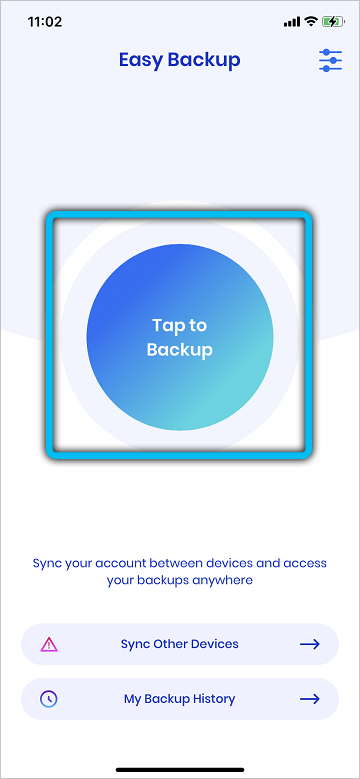
- Изберете VCF архивен формат (VCARD);
- изчакайте края на операцията;
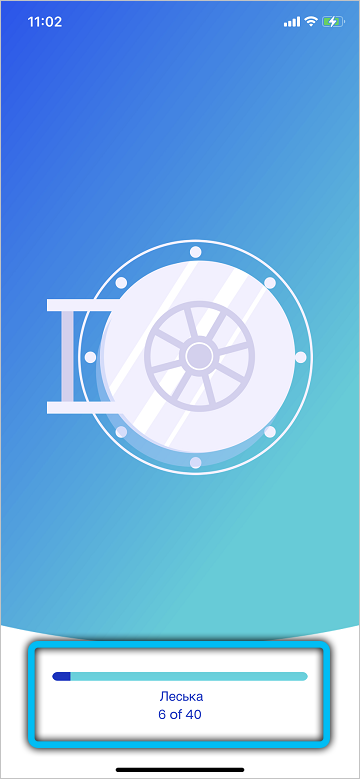
- Отидете в основния раздел на приложението, отворете „Моите резервни копия“;
- Изберете „Изпращане по електронна поща“;
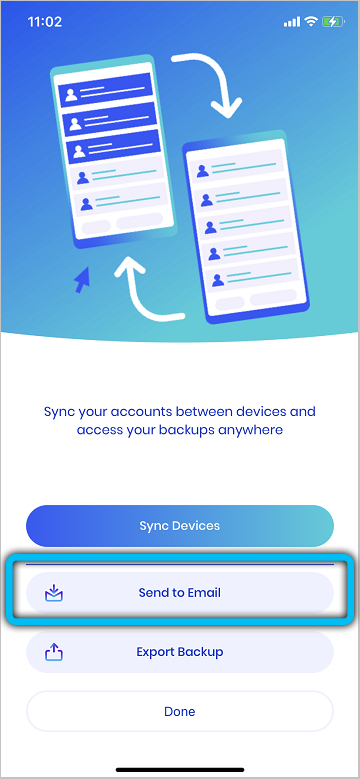
- Посочете имейл адреса и след това добавете резервен файл към буквата;
- изчакайте изпратеното съобщение.
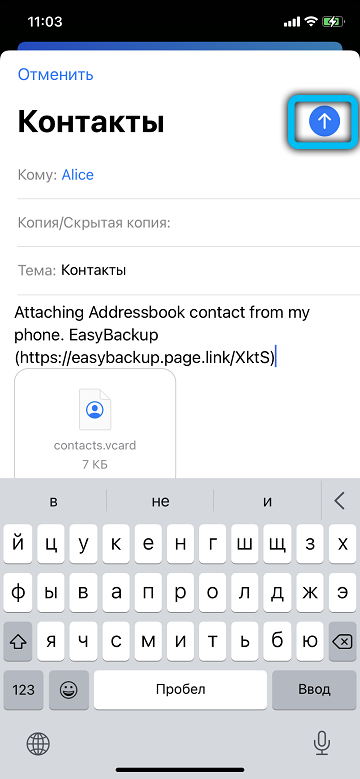
В бъдеще е достатъчно да отворите писмо, изпратено до вашия имейл на компютър и да запазите резервния файл (или веднага да го добавите към Windows, MacOS списък с контакти). Между другото, по същия начин можете да запазите копие на телефонния указател на друг телефон или да го изтеглите в Google Contacts - ще бъде удобно, ако потребителят реши да премине към използването на смартфони с Android.
Използване на незабавни пратеници
Файл за резервно копие на PC телефон може да бъде прехвърлен с помощта на всеки популярен Messenger (поддържащ файлове, а също така има клиент за Windows или MacOS). Най -удобният вариант на тях е Telegram. Но на първо място, трябва да създадете резервен файл. Можете да направите това чрез лесно архивиране, инструкциите за които са представени по -горе. Контактите също трябва да бъдат запазени във VCF формат (те са общоприети и по -често срещан формат на резервно копие на телефонния указател). Освен това, изпращането на файл с помощта на същата телеграма е както следва:
- Отворете пратеника;
- Отидете на диалог със себе си (наричан „Моите съобщения“, „Облак“ или „Запазено“, в зависимост от версията на установената програма);
- Кликнете върху етикета "Изпращане на файла" (икона с изображението на канцеларски материали);
- Изберете "Файл" и от списъка на документите изберете файл за архивиране на списъка с контакти;
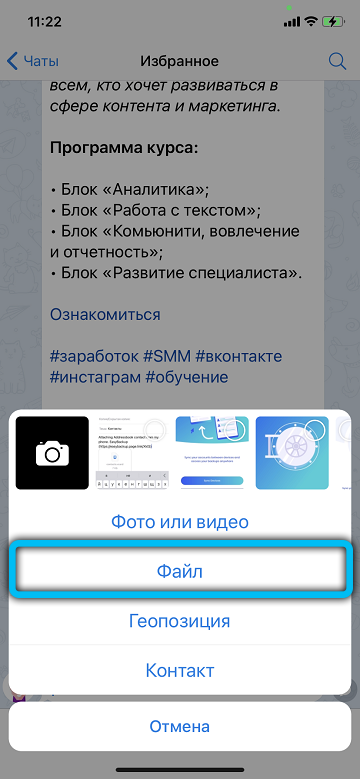
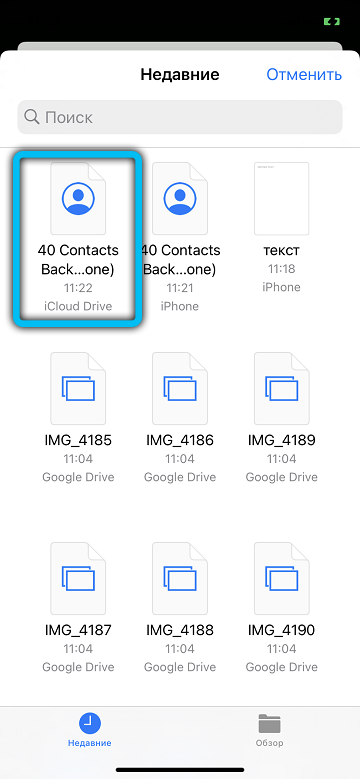
- Изчакайте завършването на изпращане;
- Отворете телеграмите на компютър, отидете на диалога „запазени“;
- Запазете файла на компютъра (щракнете върху десния бутон на мишката и изберете съответната точка).
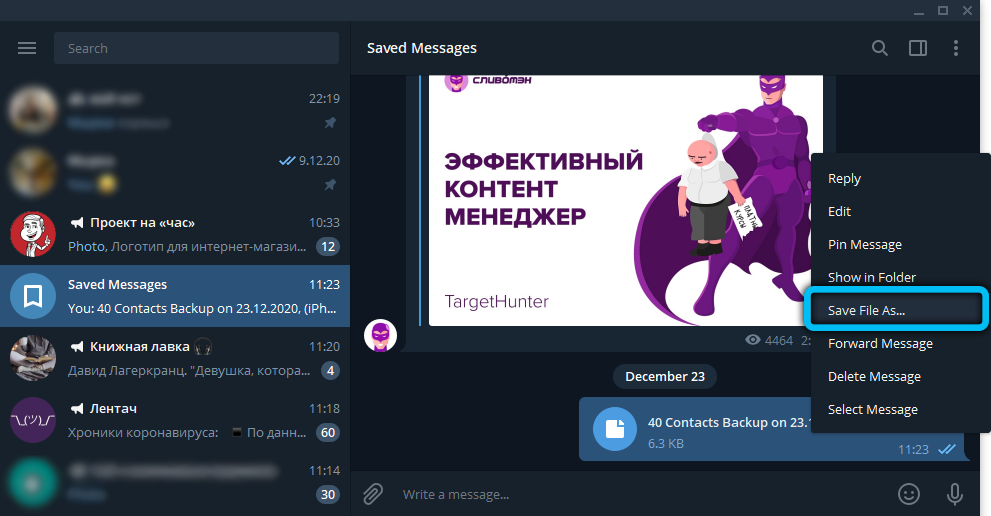
По същия начин можете да използвате Viber, Facebook Messenger, IM+. Но WhatsApp не е подходящ - там в клиента за компютър няма начин да изтеглите файлове (както и да се обажда).
Запазване на телефонен указател с помощта на облачни услуги
Също така удобните опции са прехвърлянето на телефонния указател на компютър с помощта на облачни услуги. Най -популярните сред тях са:
- Dropbox.
- Microsoft Overdrive.
- Мега.
- Fex.Нета.
- [email protected].
- Yandex Disc.
- Google Drive.
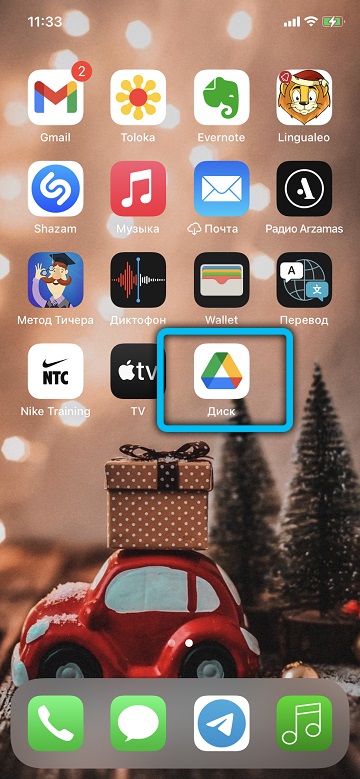
Всички тези услуги имат възможност да създадат безплатен акаунт с ограничена функционалност. Но това ще бъде повече от достатъчно, за да се предаде файлът с файлове, който в повечето случаи заема по -малко от 1 мегабайт.
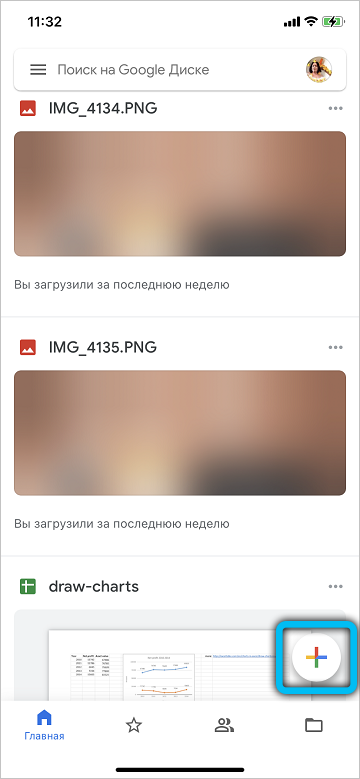
На първо място, ще трябва да инсталирате мобилен клиент на избраната облачна услуга (от Appstore). След това създайте акаунт там (или направете вход, ако потребителят вече е клиент на услугата). След качване на резервен файл във VCF формат.
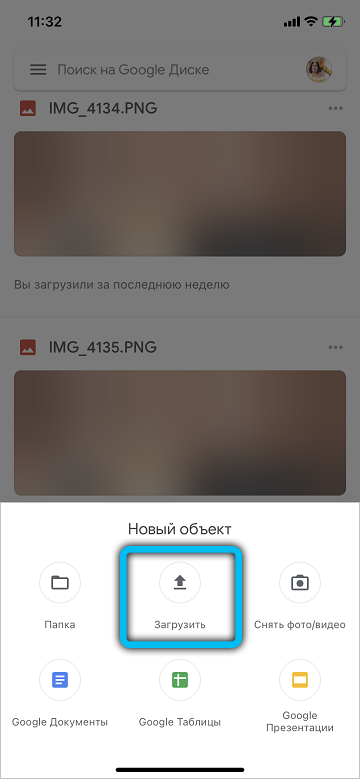
Тогава остава само да изтеглите този файл на компютъра, просто да отидете на уебсайта на облачната услуга и да въведете вашия акаунт. И този метод е подходящ и за бърза синхронизация на телефонния указател между iOS и Android устройства. Но какъв вид "облак" е по -добре да се използва - това вече е по преценка на самия потребител. Microsoft Overdrive е най -добрият избор, ако Windows 10 е инсталиран на потребителския компютър. Ако той има акаунт в Google, тогава е по -добре да дадете предпочитание на Google Drive.
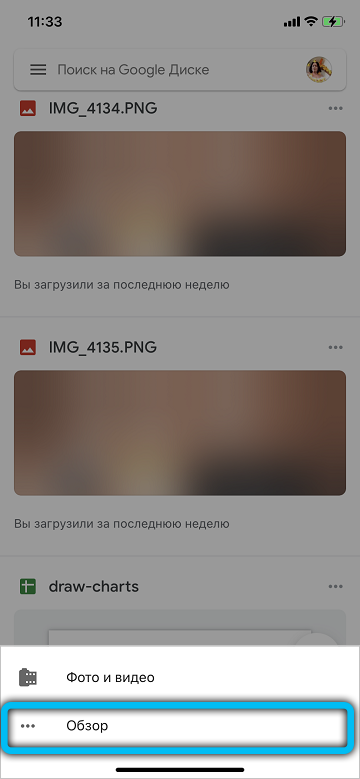
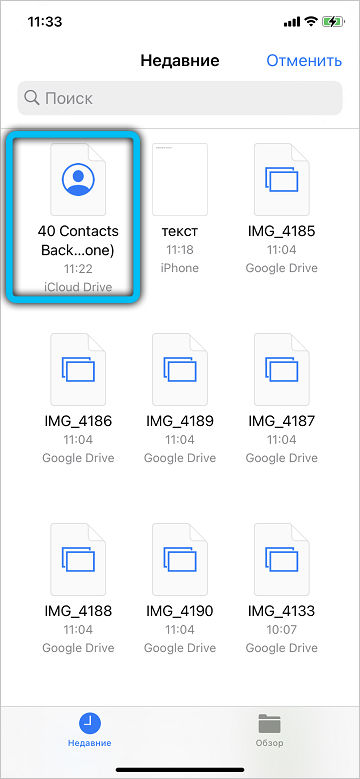
Файлове
И можете да прехвърлите резервно копие на контактите на телефонния указател на iPhone на компютър, използвайки организатори на файлове. Сред тези услуги са популярни:
- Dropmefiles.
- Turbobit.
- Mediafire.
- Spideroak.
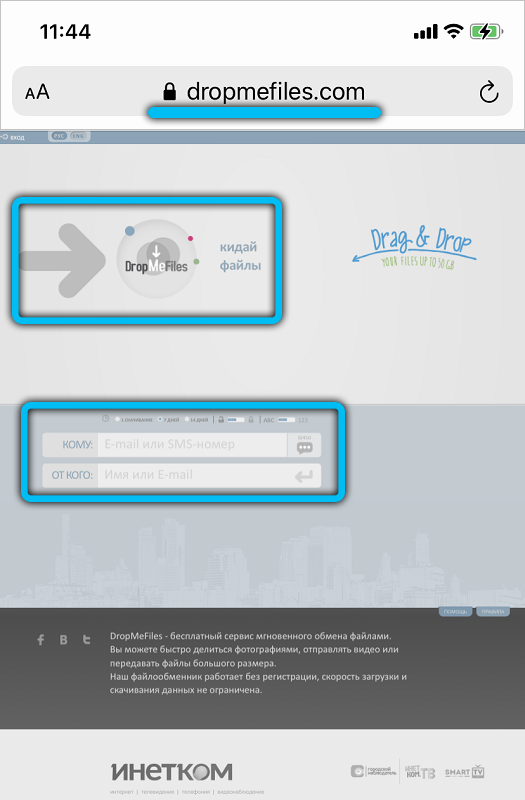
Едно от основните предимства на споделянето на файлове през облачните услуги е да не се регистрирате в тях в повечето случаи не се нуждаят. Тоест, просто отидете на официалния уебсайт, изтеглете файла си и запазете връзката към него. Трябва да се има предвид, че той остава активно ограничен период от време (от 24 до 72 часа средно).
След това остава само за да отворите връзката в браузъра на компютъра и да запазите изтегленото резервно копие на телефонния указател.
И вие също трябва да вземете предвид това от iPhone до файловете за хостинг на файлове ще трябва да го изтеглите чрез браузъра. За същите DropMefiles или Turbobit адаптирани мобилни приложения за iOS не са предоставени.
Заключение
Скъпи читатели, днес научихме как да запазваме контакти от iPhone на компютър или лаптоп по два различни начина. Можете да изберете най -удобния за себе си: тя може да бъде програмата iTunes или облачна услуга за съхранение на данни iCloud. Надяваме се, че сте успели. Не забравяйте да споделяте резултатите от работата си в коментарите!
- « Подсветка на клавиатурата на лаптоп - възможности и употреба
- Начини за добавяне на програми към автоматично зареждане към Windows OS »

